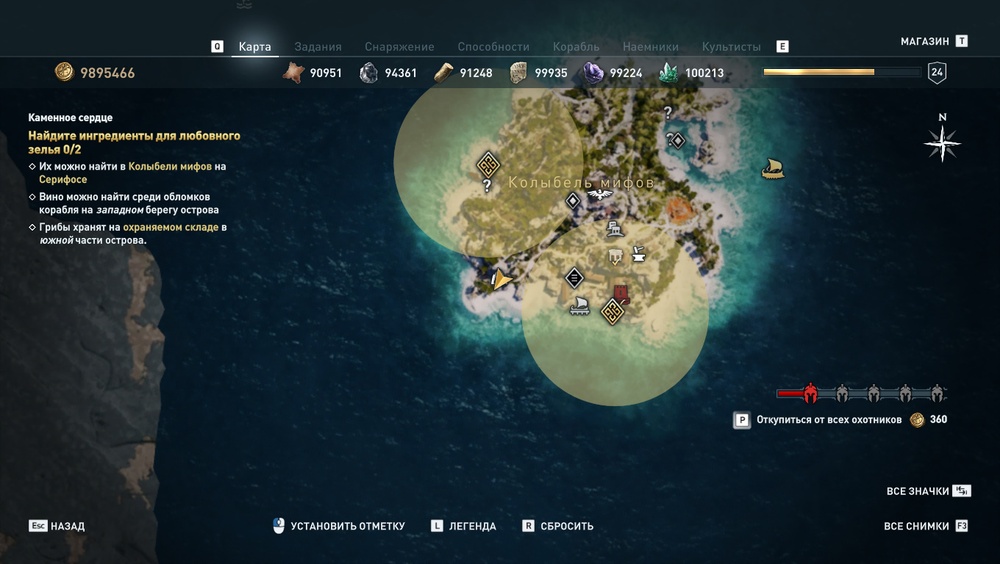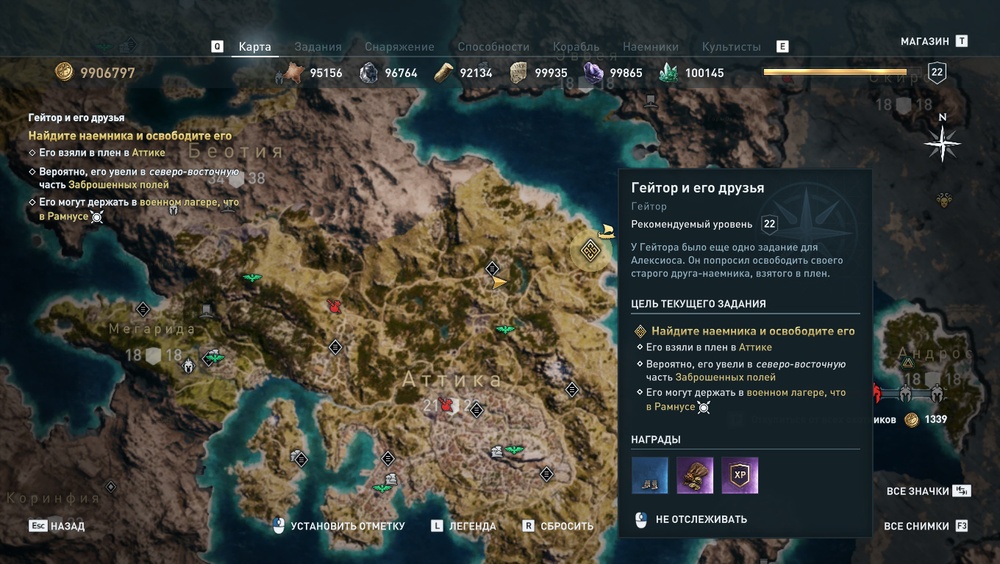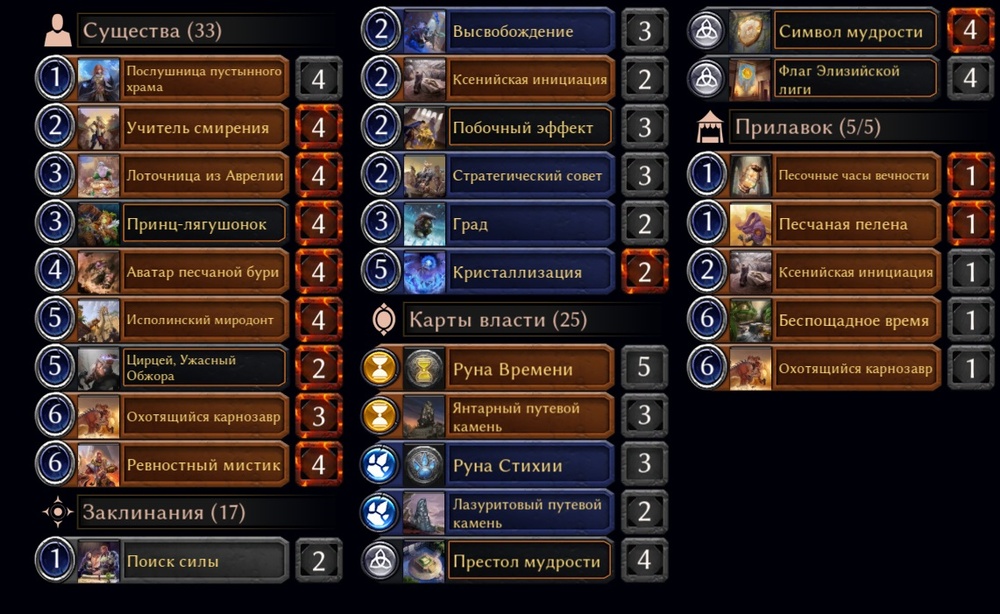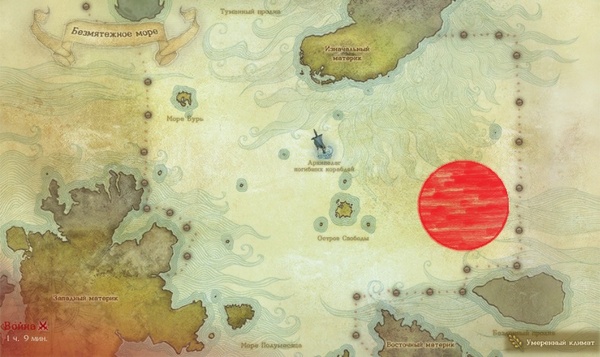Распространённые проблемы с игрой South Park: The Fractured But Whole и их решения
Долгожданная многими South Park: The Fractured But Whole уже вышла в свет. Как и со многими другими играми, геймеры столкнулись с рядом проблем при её прохождении. В этот список входят: проблемы с производительностью, вылеты, зависания, черный экран при загрузке и прочее. Конечно, большинство проблем решится когда разработчик (Ubisoft) соберет всю необходимую информацию и выпустит патч. А пока мы расскажем, как исправить проблемы, которые известны на сегодняшний день.
Проблема с производительностью и пустым экраном меню
С этой проблемой столкнулось большинство пользователи ПК, так как на данный момент почти у всех установлено два графических видеоадаптера: интегрированный (встроенный в материнскую плату) и дискретный (подключенный отдельной платой). Проблема возникает, потому что игра не может выбрать дискретный видеоадаптер по умолчанию.
Если вы используете видеоадаптер Nvidia:
- Откройте панель управления и выберите «Управление настройками 3D», затем выберите пункт «Программные настройки».
- Выберите игру из списка.
- Если вы не смогли её найти, нажмите кнопку «Добавить» и перейдите по пути «Steam steamapps common South Park: The Fractured But Whole», чтобы добавить файл SouthPark_TFBW.exe.
- После этого вам нужно установить используемый видеоадаптер. Найдите функцию «Предпочтительный графический процессор», далее выберите «Высокопроизводительный процессор Nvidia».
- Сохраните изменения и перейдите в папку с установленной игрой.
- Запустите SouthPark_TFBW.exe «от имени администратора».
Если проблема с пустым экраном меню будет решена, а производительность не наладилась, попробуйте обновить драйвера видеокарты. После этого все должно работать нормально.
Черный экран
Вы запускаете игру, а видите только черный экран? Принудительно закрываете, пытаетесь снова запустить и ничего не помогает? Все просто. Если в очередной раз при запуске будет лишь черный экран, зажмите комбинацию клавиш «Alt+Enter». Игра перейдет в «оконный режим» и картинка появится. Далее зайдите в настройки игры, поставьте оптимальное разрешение для своего дисплея и выберите «полноэкранный режим».
Ошибка при создании персонажа
Эта ошибка также является распространённой — при попытке создать протагониста игра просто завершает процесс. Решить эту проблему довольно просто:
- Откройте свою библиотеку в Steam.
- Щелкните правой кнопкой мыши по игре и выберите «Свойства».
- После этого выберите вкладку «Локальные файлы», а затем «Проверить целостность файлов».
- Как только все файлы будут проверены, клиент загрузит не достающие файлы игры, что собственно и решит проблему.
Проблемы со звуком
Если у вас не работает/пропадает звук во время игрового процесса:
- откройте «Устройства воспроизведения», щелкнув правой кнопкой значок аудио в правом нижнем углу экрана.
- Выберите аудиоустройство по умолчанию и откройте его свойства.
- Перейдите во вкладку «Дополнительно» и установите качество звука 24-бит, 96000 Гц (студийное качество).
Это должно решить проблему.
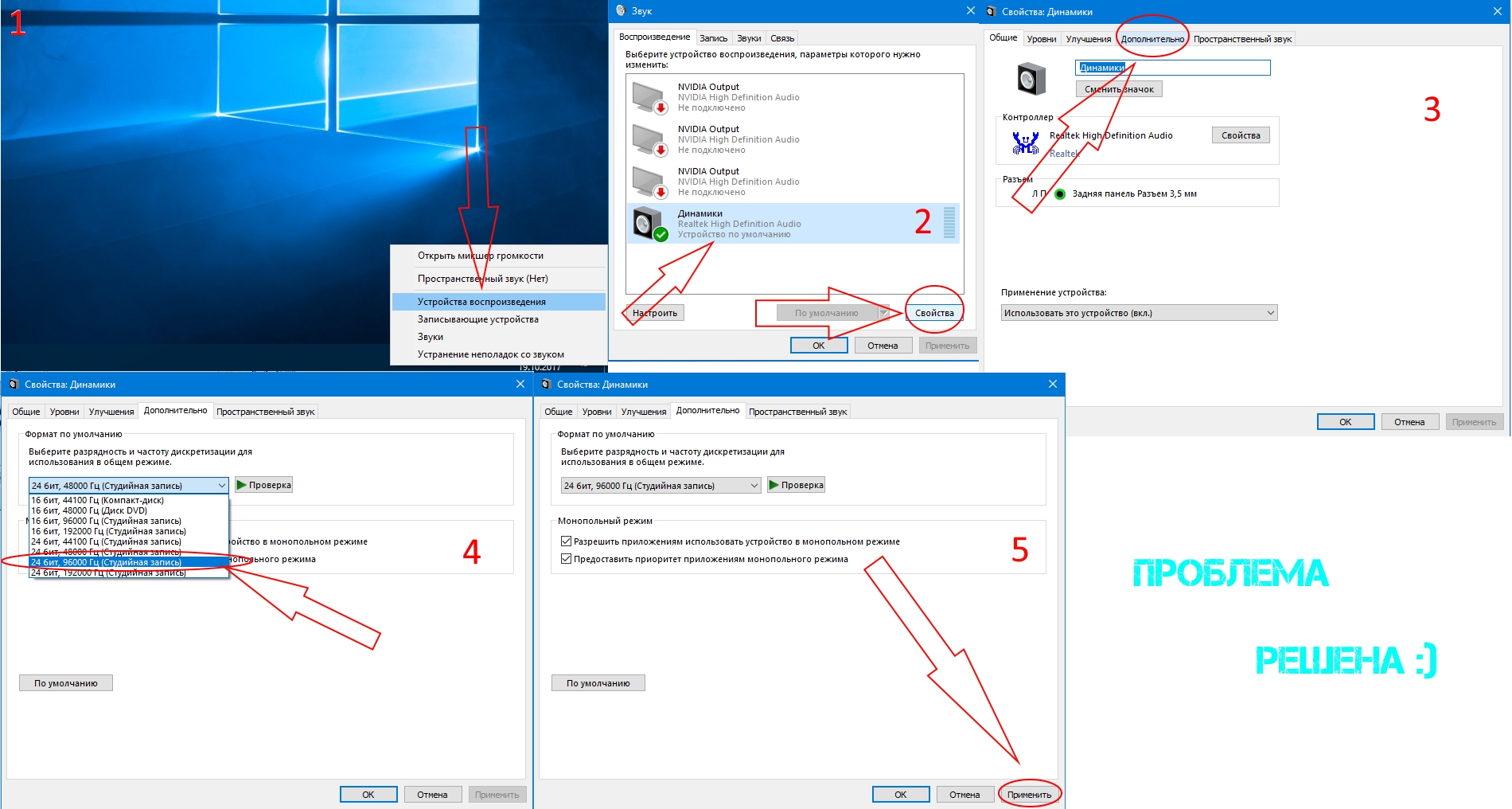
Ошибка сохранения
Некоторые пользователи всерьез столкнулись с проблемой, когда при сохранении игра просто «зависает», при этом в правом верхнем углу отображается значок сохранения. Пока решения этой проблемы не найдено, и если с вами это произошло, единственный способ — это принудительный выход из игры (Alt+F4). Прогресс будет утерян до момента предыдущего сохранения.